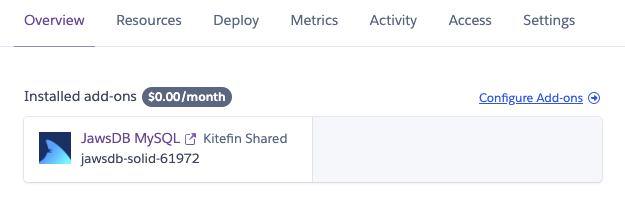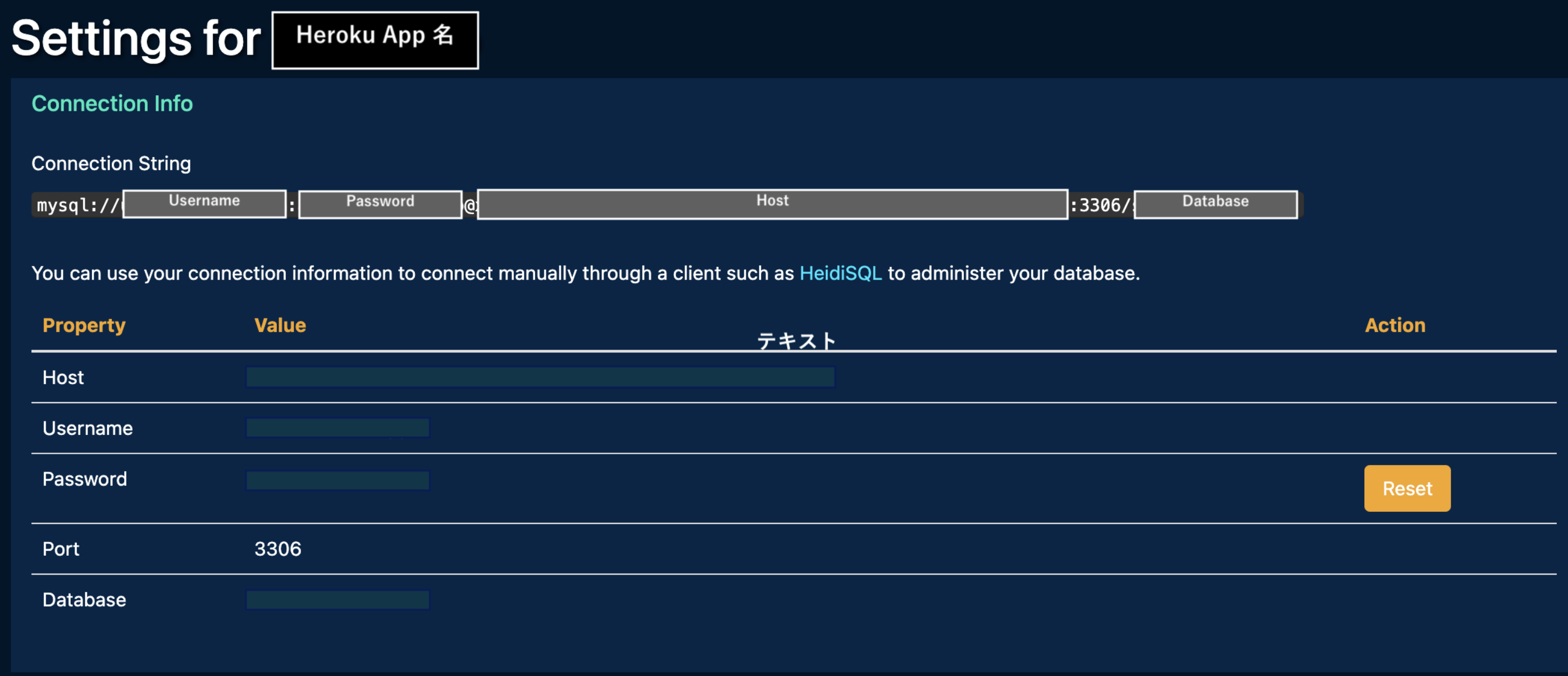まずはHerokuのアカウントを作成しクレジットカードの登録をしましょう
Account settings > Billing > Billing Information
ここでクレジットカードの情報を入力します。
住所入力時のフォームが英語表記になっていますが英語で入力するとなぜかエラーになってしまうことがあります。
その場合は日本語で入力すると上手くいくかと思います。
Account settings > Billing > Eco Dynos Plan
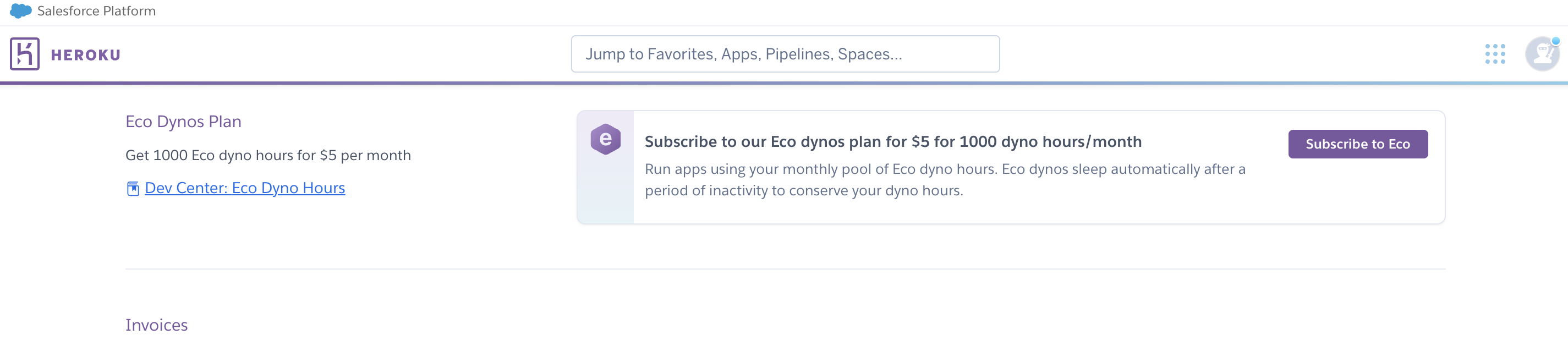
「Subscribe to Eco」をクリックします。
Heroku CLIをインストール(Mac)
$ brew tap heroku/brew && brew install heroku
Herokuがインストールできていることを確認
$ heroku -v
heroku/7.56.1 darwin-x64 node-v12.21.0
ご自身のリポジトリに移動
$ cd your_repository
Herokuでアプリケーションを作成
$ heroku create
$ heroku create アプリ名 (heroku上でアプリに名前をつけたい場合はこちら)
HerokuでMySQLを使用。今回はJawsDB MySQLに変更するため下記のコマンド
$ heroku addons:create jawsdb:kitefin --version=8.0
Herokuアプリの環境変数設定
まずは設定を確認
Resources > Add-ons でJawsDB MySQLを選択

Settings > Config Vars > Reveal Configを開く
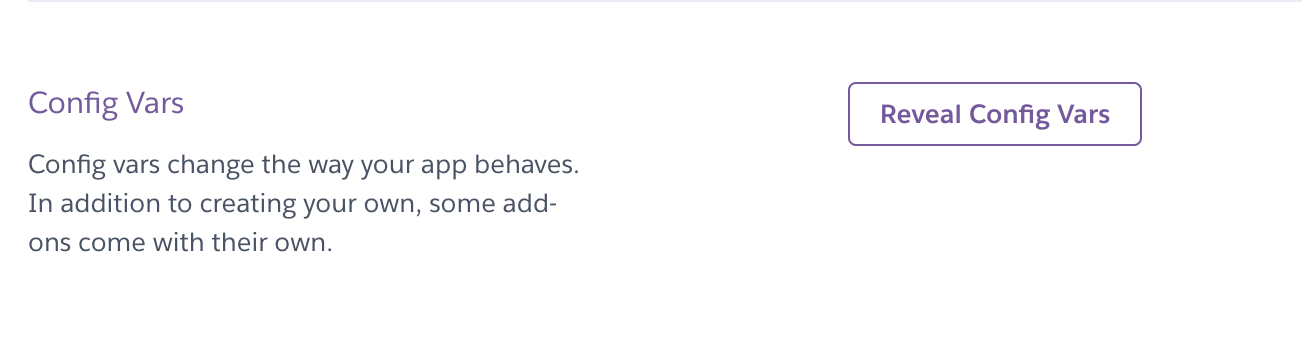
KEY, VALUEに各項目を入力
APP_KEY = <ご自身のAPP_KEY> (.envファイルの3行目あたりに記載)
DATABASE_URL = mysql://DB_USERNAME:DB_PASSWORD@DB_HOST:3306/DB_DATABASE
DB_HOST = Host
DB_USERNAME = Username
DB_PASSWORD = Password
DB_PORT = 3306
DB_DATABASE = Database
JAWSDB_URL = mysql://DB_USERNAME:DB_PASSWORD@DB_HOST:3306/DB_DATABASE
Buildpacksを追加
「Add Buildpacks」をクリック
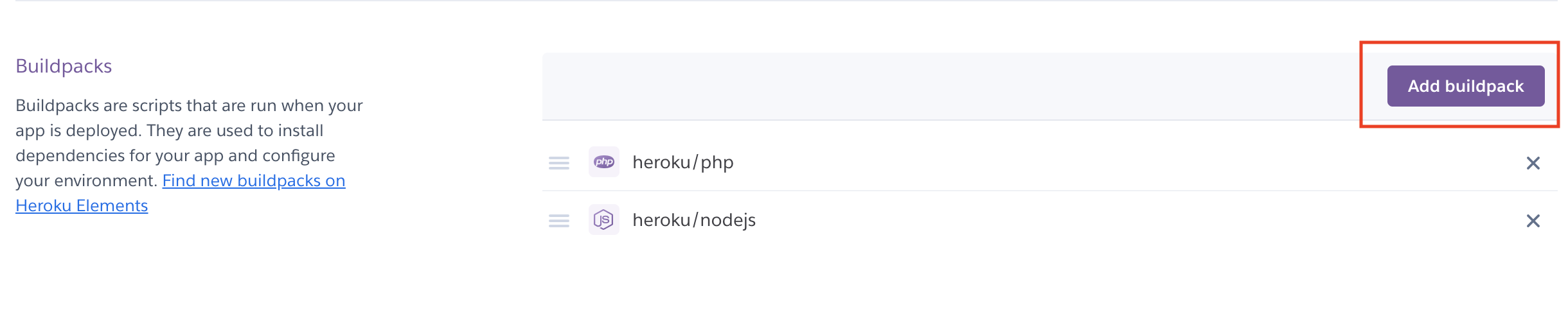
「node.js」と「php」を選択し「Save changes」をクリック
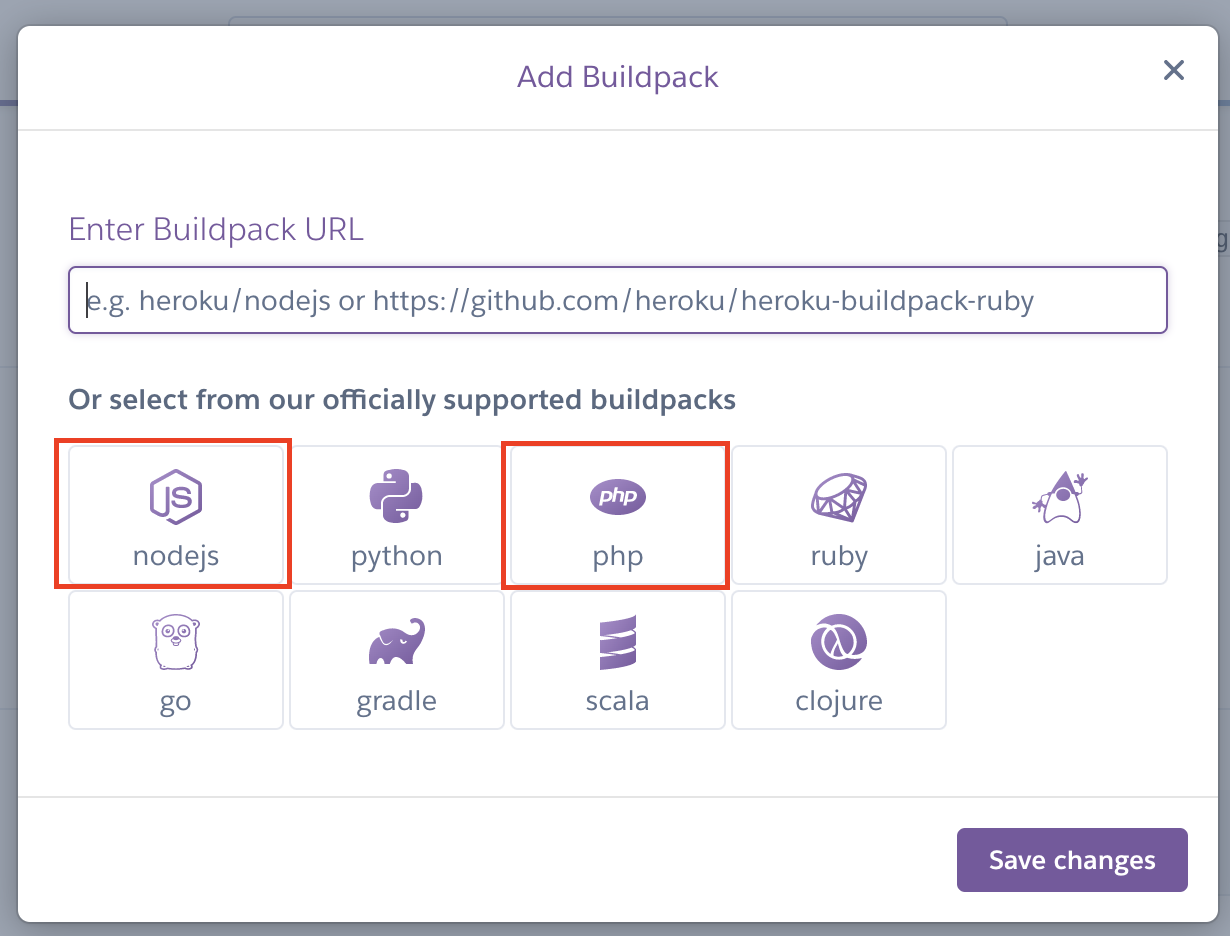
Procfileを作成
ProcfileというHerokuの設定ファイルを作成します。
アプリフォルダの直下にProcfileファイルを作成(拡張子なし)。
$ touch Procfile
Procfileには以下の内容を記述します。
web: vendor/bin/heroku-php-apache2 public/
※ 記述後各自pushしてください
HerokuにPush
$ git push heroku main
mainブランチ以外をデプロイしたい場合はこちら
$ git push heroku <デプロイしたいブランチ名>:main
Herokuでmigrate
$ heroku run php artisan migrate
Herokuでseed
$ heroku run php artisan db:seed
Webサイトを開く
$ heroku open
ご自身のアプリが表示されれば完了!